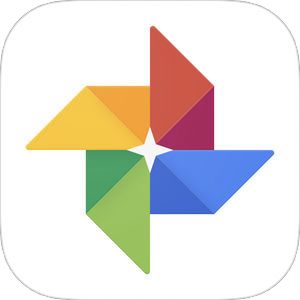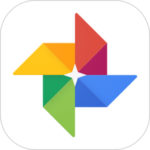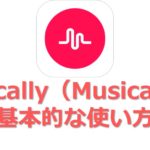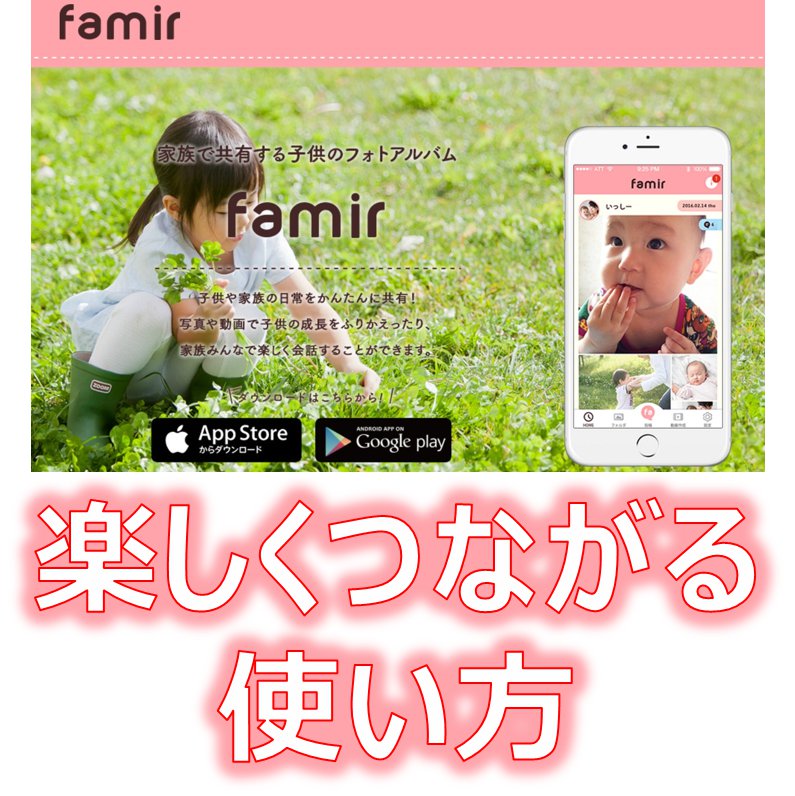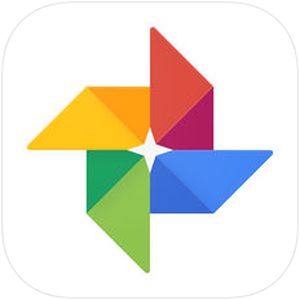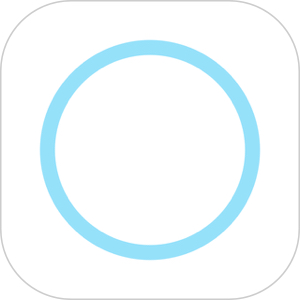iPhoneのカメラロールを眺めてみて、先日友人・家族がとった写真がGoogleフォトに有ったと思いつき、Googleフォトからカメラロールに移したい、というときがあるかと思います。
今回はそんな時のためにGoogleフォトにある写真や動画をiPhoneのカメラロールに移す方法をご紹介致します!
[adrotate banner=”78″]動画をiPhoneのアルバムに保存する方法
動画を保存する方法は、PCからアップしたデジカメの動画をダウンロードするのも他の共有ユーザーがアップした動画をダウンロードするのも基本的には同じ手順です。
▼まず、ダウンロードしたい動画をiPhoneから再生する画面を表示します。

この画面において、
▼右上に「…」のアイコンがありますので、こちらをタップ。
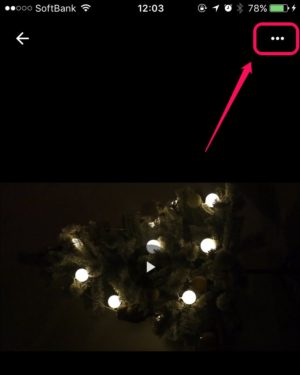
▼そうすると、下から下記のメニューが表示されますので、「ダウンロード」を選択しましょう。
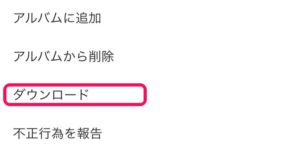
※ちなみに、ダウンロードを行うiPhoneからアップロードされ、まだiPhone内に元ファイルが存在する動画は、ダウンロードというリンクが表示されませんので、もし再度見たい場合はiPhoneのカメラロールから探してみましょう。
ここでダウンロードされた動画は写真アプリの「すべての写真」か「ビデオ」のフォルダに格納されていますので、確認してみてくださいね!
写真をiPhoneのアルバムに保存する方法
基本的には写真をダウンロードする手順も動画と同様です。
▼保存をしたい写真を開き、右上の「…」をタップします。
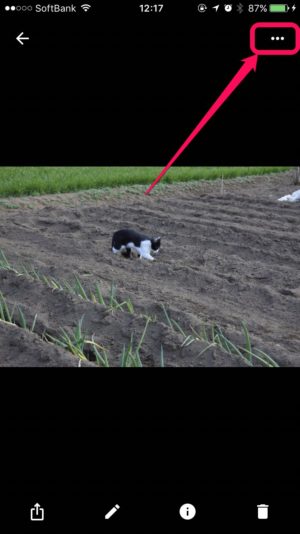
▼その後、下からメニューが表示されますので、ダウンロードを選択。

▼その後、「カメラロールに保存されました」の画面が表示され、完了です!

まとめ
これで、PCでアップロードしたデジカメの写真も、他ユーザーがアップロードした動画も、自身のカメラロールに保存することでき、いつでも写真アプリから確認することができますね!
とはいえ、今後Googleフォトがもっと便利になり、iPhoneの純正写真アプリに取って代わるようなことがあったら、
そもそもダウンロードという概念なくなる
気がしますね。
とはいえ、まだiPhoneの写真アプリを使用されている方はGoogleフォトと行ったり来たりだと思いますので、今回ご紹介した方法にてダウンロードを試してみて下さい!